
Los móviles se han convertido en dispositivos imprescindibles en nuestras vidas, siempre los llevamos encima y los miramos constantemente. En este sentido, es poco habitual que perdamos alguna alerta, pero si eres de los que les gusta enterarse bien de cuando su móvil está sonando, ya sea por una llamada o mensaje, el siguiente tutorial te puede venir bien. Algunos smartphones vienen con un diodo LED para notificaciones, que generalmente se encuentra en la parte frontal, ya sea en la parte superior o inferior. Además, hay fabricantes que ofrecen la posibilidad de usar el flash LED de la cámara, que es un diodo mucho más potente. Esta opción está pensada para usuarios con problemas auditivos, para asegurarse de que no se pierden ninguna llamada. Sin embargo, no todos los móviles permiten usar el flash LED para las notificaciones, te contamos cómo puedes conseguirlo en cualquier móvil Android con la aplicación Call Flash.
Antes de entrar en materia es necesario que compruebes que tu móvil no soporta las notificaciones con el flash LED. Como decíamos, esta opción se suele encontrar en el menú de Accesibilidad, que está en la parte inferior del menú Ajustes. Si tu móvil Android incluye esta función sólo tendrás que activarla, pero si no la lleva hay que descargar la aplicación Call Flash, disponible gratis en la tienda Google Play Store.
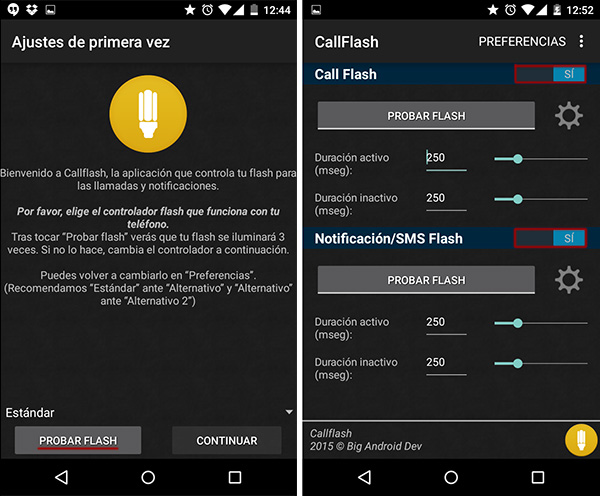
Call Flash es una de las herramientas más completas para poder hacer que el flash LED de nuestra cámara se ilumine al recibir una notificación. Además nos permite editar parámetros para ajustar el patrón de parpadeo y mucho más. La primera pantalla nos pide que probemos el flash antes de poder continuar y llevarnos a la segunda pantalla, donde podemos activar el flash en las notificaciones y SMS y también en las llamadas. Bajo de cada apartado hay dos valores que se refieren al tiempo que el flash está apagado y el tiempo que está encendido. Deslizando las barras podemos ajustar el parpadeo a nuestro gusto.
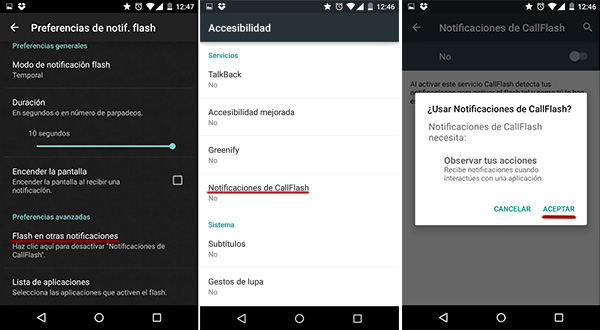
El menú Preferencias incluye bastantes más opciones a editar, pero lo primero que tenemos que hacer es permitir que Call Flash pueda iluminar el flash cuando recibimos una alerta. Nos vamos a «Flash en otras notificaciones» y se abrirá automáticamente el menú de Accesibilidad de nuestro teléfono. Dentro de la lista debemos pulsar sobre «Notificaciones de Call Flash» y se abrirá un globo que nos pide confirmación, le decimos que sí y volvemos al menú de Preferencias.
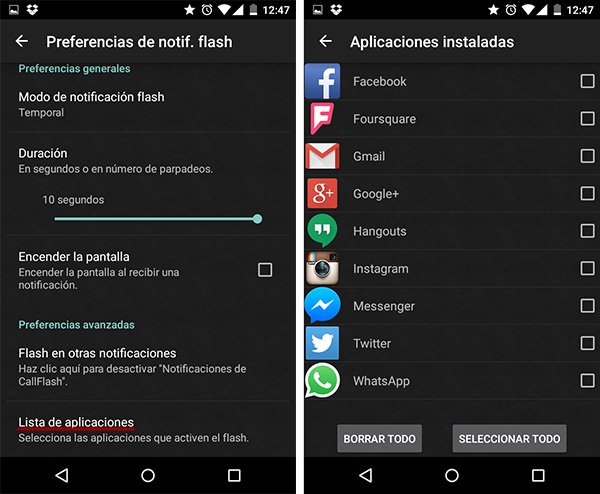
Tras haber activado las notificaciones en otras aplicaciones, aparecerá una nueva opción en el menú Preferencias, se trata de «Lista de aplicaciones». Este nuevo apartado nos permite decidir en qué aplicaciones se iluminará el flash LED cuando tengamos una alerta. Aquí depende del gusto del usuario, podemos elegirlas todas o sólo aquellas que consideremos más importantes.
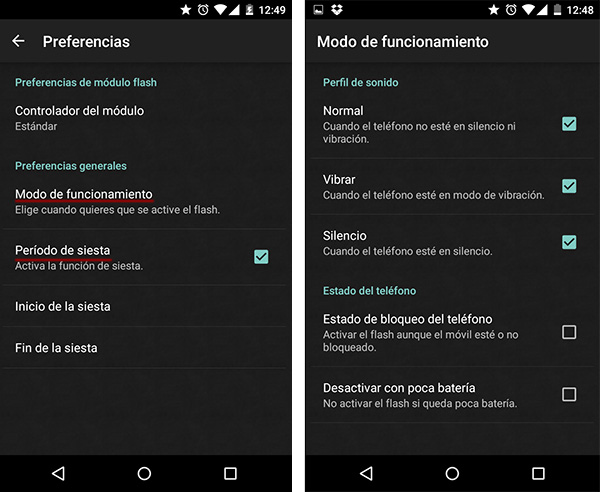
Las Preferencias de Call Flash incluyen más opciones, como el modo de funcionamiento. Le podemos decir que sólo se active en modo vibrar y que no lo haga en modo silencio, o que se active en todos los modos. La opción «Periodo de siesta» sirve para configurar las horas de sueño y que así el flash no nos despierte.





Mi movil es el Samsung j5 y tiene flash en la cámara frontal también. Quiero ponerlo ahí pero se pone el de detrás, el de la cámara normal. Ayuda!!
buenas tengo un samsung E5 descargue la app pero no me sale lista de aplicaciones para seleccionar otras podrian decirme que tengo que hacer
Mi movil es un samsung j5 quiero que cuando yegue un mensaje le prenda el bonbillo ke parpadea cuando llega cualquier notificacion
Mi movil es un samsung j5 quiero que cuando yegue un mensaje le prenda el bonbillo ke parpadea cuando llega cualquier notificacion me podrian ayudar
Me intersa
para q funcione aplicaciones instaladas como whatsapp entre otras hay que realizar un pago, digo para q sepan que no es gratis la app totalmente